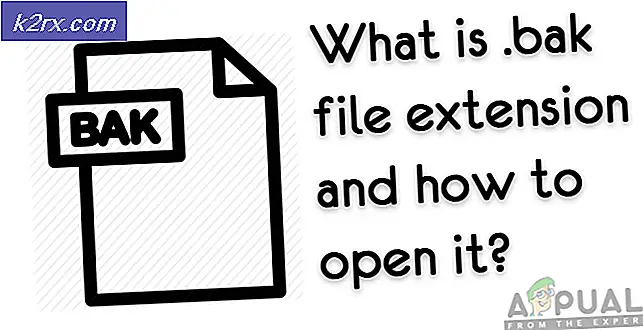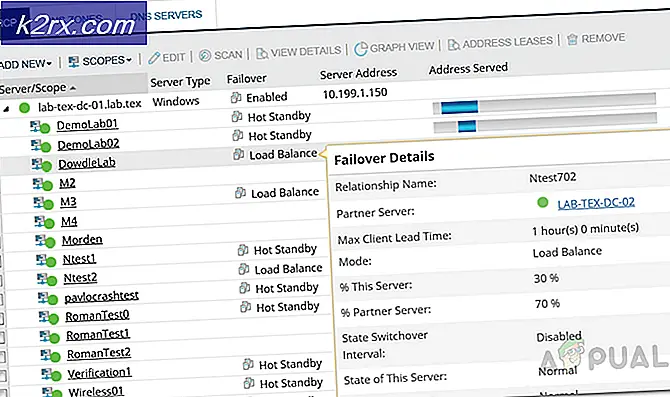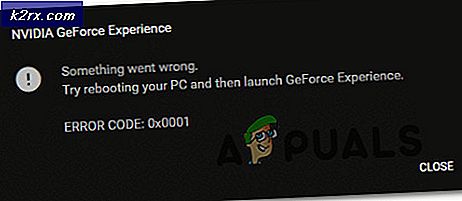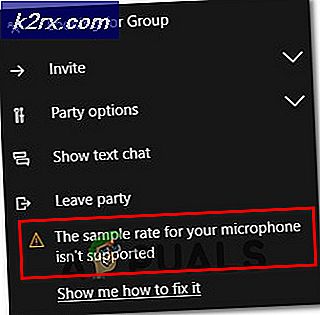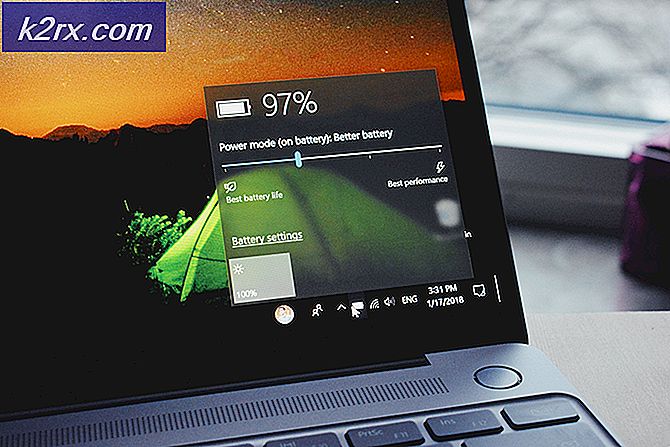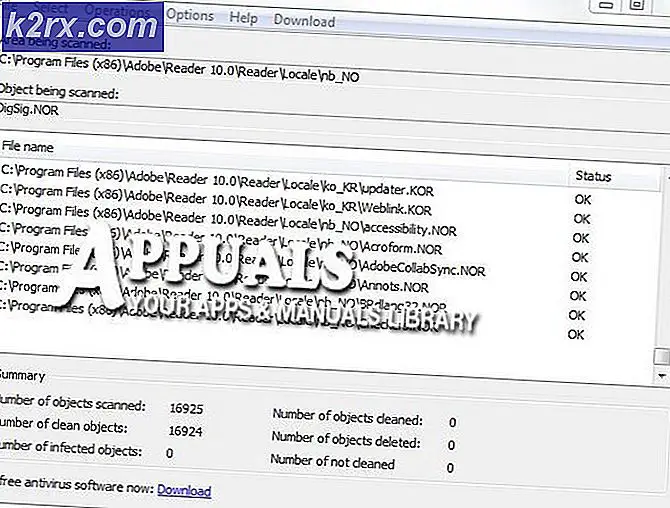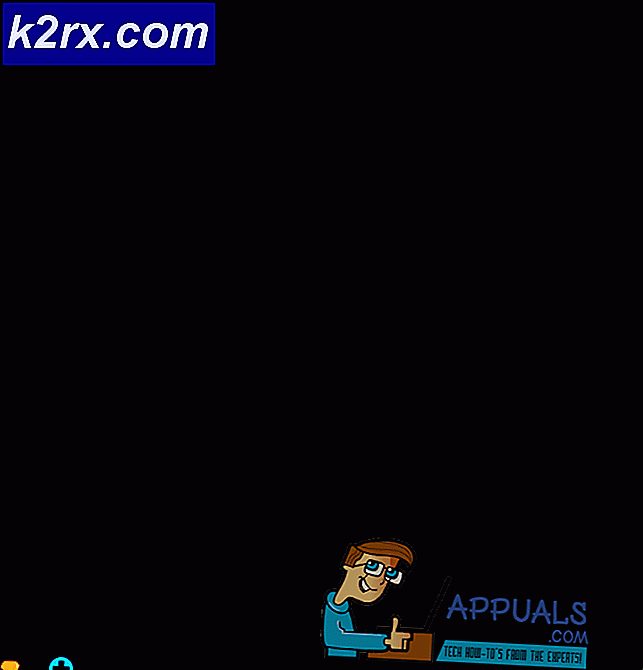แก้ไข: PS4 NAT Type Failed
ผู้เล่นที่ใช้แพลตฟอร์ม PS4 จะหลงระเริงในเกมมักรายงานว่าได้รับข้อความแสดงข้อผิดพลาด PS4 NAT Type Failed ปัญหานี้มักเกิดขึ้นเมื่อคุณไม่สามารถได้ยินคนอื่นในการแชทและพบว่าคุณไม่มีการตั้งค่าอินเทอร์เน็ตที่ถูกต้องที่บันทึกไว้ในคอนโซลของคุณ
ปัญหานี้เป็นเรื่องทั่วไปมาก เราจะผ่านการแก้ไขปัญหาที่เกี่ยวข้องเพื่อแก้ไขปัญหานี้และจะใช้งานได้ก็ต่อเมื่อปัญหาเกิดขึ้นที่ด้านข้างของเราเท่านั้น เราจะเปลี่ยนการตั้งค่าใน PS4 และเราเตอร์ของคุณ หากไม่ได้ผลคุณไม่ต้องทำอะไรมากนักยกเว้นการติดต่อ ISP ของคุณและบอกเล่าเรื่องราวของคุณ
ก่อนที่เราจะดำเนินการต่อโปรดตรวจสอบให้แน่ใจว่าเครือข่ายของคุณทำงานอย่างสมบูรณ์เช่นคุณสามารถเข้าถึงอินเทอร์เน็ตได้ คุณสามารถใช้อุปกรณ์อื่นเพื่อตรวจสอบได้
ชนิดของ NAT คืออะไร?
NAT (แบบสั้นสำหรับการแปลที่อยู่เครือข่าย) หมายถึงความสามารถในการแปลที่อยู่ IP สาธารณะเป็นที่อยู่ IP ส่วนตัว การใช้กลไกนี้ ISP จะจัดทำ IP สาธารณะหนึ่งรายการให้กับลูกค้าหลายร้อยรายในเวลาเดียวกัน เมื่อแพ็คเก็ตกำลังจะออกไปพวกเขาได้รับมอบหมาย IP สาธารณะ แต่เป็นหมายเลขพอร์ตที่แตกต่างออกไป เมื่อมีการส่งแพ็กเก็ต IP สาธารณะจะถูกแทนที่ด้วย IP ส่วนตัวที่มีอยู่ในเครือข่ายและหมายเลขพอร์ตจะถูกเปลี่ยนตามลำดับ ตารางที่อยู่ NAT มีอยู่ในอุปกรณ์ NAT เพื่อทำการแปลง ขั้นตอนเดียวกันนี้เกิดขึ้นกับเราเตอร์ในบ้านของคุณ ปัจจุบันมี NAT อยู่ 3 ประเภท:
เปิด (Type 1): ที่ นี่ระบบจะเชื่อมต่อโดยตรงกับอินเทอร์เน็ต (ไม่มีเราเตอร์หรือไฟร์วอลล์อยู่ระหว่าง) การใช้นี้คุณอาจจะไม่มีปัญหาในการเชื่อมต่อกับระบบ PS4 อื่น ๆ
ปานกลาง (ประเภท 2): ระบบเชื่อมต่อกับเราเตอร์และในกรณีส่วนใหญ่คุณไม่ควรมีปัญหาใด ๆ
เข้มงวด (ประเภท 3): ระบบเชื่อมต่อผ่านเราเตอร์โดยไม่ได้ตั้งค่า DMZ หรือเปิดพอร์ต คุณอาจประสบปัญหาเกี่ยวกับการเชื่อมต่อหรือการแชทด้วยเสียง
ข้อผิดพลาด PS4 NAT Type Failed มักถูกเรียกใช้เนื่องจากการตั้งค่าเครือข่ายไม่ถูกต้องหรือไฟร์วอลล์ของเครือข่ายที่เป็นสาเหตุของปัญหา การเปลี่ยนชนิดของ NAT เป็นหนึ่งในโซลูชั่นที่มีประสิทธิภาพในการแก้ปัญหานี้ เราจะลองใช้การตั้งค่าเราเตอร์
ทำตามคำแนะนำจากด้านบนและทำงานตามลำพังตามลำดับ
โซลูชันที่ 1: การกำหนดค่าเครือข่าย PS4 ด้วยตนเอง
บางครั้งข้อผิดพลาด NAT PS4 อาจเกิดขึ้นได้หากมีการตั้งค่าเครือข่ายไม่ถูกต้องที่บันทึกไว้ในคอนโซลของคุณ คุณควรตรวจสอบที่อยู่ IP ของ PS4 และดูว่าได้รับการจัดสรรอย่างถูกต้องหรือถ้ามีการเปลี่ยนแปลงอย่างถูกต้อง หากต้องการตรวจสอบที่อยู่ IP ให้ทำตามขั้นตอนต่อไปนี้:
- ไปที่หน้าจอหลักของ PS4 และเปิด การตั้งค่า เมื่ออยู่ในการตั้งค่าคลิกที่ประเภทย่อยของ เครือข่าย
- ตอนนี้คลิกที่ตัวเลือก View Connection Status
- นี่เป็นที่อยู่ IP ที่จัดสรรให้กับคอนโซล PS4
หากคอนโซลของคุณไม่มีการตั้งค่าที่ถูกต้องเราสามารถลองตั้งค่าเหล่านี้ด้วยตนเองได้ นี่คือบิด; คุณต้องใช้คอมพิวเตอร์ที่อยู่ใน เครือข่าย เดียวกับ PS4 ของคุณ เราจะใช้คอมพิวเตอร์เครื่องนี้เพื่อตรวจสอบรายละเอียดของการเชื่อมต่ออินเทอร์เน็ตจากนั้นป้อนข้อมูลรายละเอียดเดียวกันใน PS4 ของคุณ
- ในคอมพิวเตอร์ (ซึ่งเชื่อมต่อกับเครือข่ายเดียวกันกับ PS4) ให้กด Windows + R พิมพ์ cmd แล้วกด Enter เมื่อในพรอมต์คำสั่งให้รันคำสั่งต่อไปนี้:
ipconfig / ทั้งหมด
คุณจะได้รับข้อมูลทั้งหมดเกี่ยวกับอินเทอร์เฟซเครือข่ายทั้งหมดบนคอมพิวเตอร์ของคุณ เลือก ตัว เลือก ที่ ถูกต้อง (ตัวที่เชื่อมต่อกับเครือข่ายเดียวกันกับ PS4) และดูรายละเอียดทั้งหมดที่นี่ เราจะใส่ข้อมูลเหล่านี้ในภายหลัง
- ตอนนี้ให้เปิดคอนโซลแล้วไปที่การ ตั้งค่า> เครือข่าย> ตั้งค่าการเชื่อมต่ออินเทอร์เน็ต
- คุณจะได้รับทางเลือกในการเลือกสื่อการเชื่อมต่อที่คุณต้องการเชื่อมต่อ PS4 เข้ากับอินเทอร์เน็ต เลือก ที่เหมาะสมและดำเนินการต่อ
- จากเมนูถัดไปให้เลือก กำหนดเอง เนื่องจากเราจะเพิ่มข้อมูลด้วยตนเองเราจะใช้ custom
- เนื่องจากเราไม่ได้ใช้พร็อกซีเซิร์ฟเวอร์เราจะไม่เลือกจากพร็อกซีถัดไป
- หลังจากป้อนข้อมูลที่จำเป็นแล้วให้ทดสอบการเชื่อมต่อ ต่อไปนี้เป็นคุณสามารถดูได้ประเภท NAT ของคุณคือ 2. ตรวจสอบว่าปัญหาได้รับการแก้ไขแล้วและคุณสามารถเข้าถึงและใช้งานโมดูลทั้งหมดตามที่คาดไว้ได้หรือไม่
โซลูชันที่ 2: เปิดใช้ Universal Plug and Play (UPnP) บนเราเตอร์ของคุณ
อุปกรณ์ที่เปิดใช้งาน NAT มีทางออกให้ใช้ UPnP บนเราเตอร์เพื่อกำหนดค่าตาราง NAT โดยอัตโนมัติและดำเนินการกลศาสตร์ที่จำเป็นทั้งหมดโดยอัตโนมัติ เป็นชุดของโปรโตคอลเครือข่ายที่อนุญาตให้อุปกรณ์เครือข่ายสามารถตรวจพบการปรากฏตัวของแต่ละคนบนอินเทอร์เน็ตได้อย่างราบรื่นและสร้างบริการเครือข่ายที่ทำงานได้สำหรับบริการข้อมูล เราต้องเปิดใช้งานตัวเลือกนี้บนเราเตอร์ของคุณและดูว่านี่เป็นเคล็ดลับหรือไม่
หมายเหตุ: โปรดทราบว่าคุณจะต้องมีข้อมูลประจำตัวของเราเตอร์เครือข่ายของคุณอยู่ในบ้านของคุณ พวกเขามักจะพิมพ์ที่ด้านหลังของเราเตอร์หรือพวกเขาอยู่ในกล่อง หากยังไม่ได้เปลี่ยนชื่อผู้ใช้เริ่มต้นคือ 'admin' และรหัสผ่านเริ่มต้นคือ 'admin'
- เข้าสู่เราเตอร์ของคุณ ในการเข้าสู่ระบบคุณต้องป้อนที่อยู่ IP ที่เชื่อมโยงกับเราเตอร์ซึ่งอยู่ด้านหลังหรือที่กล่อง IP ควรมีลักษณะเช่น '192.168.1.1' หรือ '192.168.8.1' เป็นต้นป้อนรายละเอียดที่จำเป็นและเข้าถึง
- ไปที่ เมนู UPnP และ เปิดใช้ งานบริการ เราเตอร์ทุกตัวมีรูปแบบการตั้งค่าของตัวเองดังนั้นคุณต้องค้นหาข้อมูลเหล่านี้หรือดูคู่มือเพื่อหาที่ตั้ง
- ตอนนี้บันทึกการเปลี่ยนแปลงและ วงจรไฟฟ้า ทั้งสองอุปกรณ์ หลังจากได้รับกลับมาตรวจสอบการเชื่อมต่ออินเทอร์เน็ตของคุณบน PS4 ของคุณและดูว่ามีการเลือกชนิด NAT ที่ถูกต้องแล้วหรือไม่
โซลูชันที่ 3: การเปิดใช้งานเซิร์ฟเวอร์ DMZ (เขตปลอดทหาร)
เนื่องจากปัญหาเกี่ยวข้องกับการเชื่อมต่อและการค้นพบอุปกรณ์ต่างๆบนอินเทอร์เน็ตเราจึงพยายามใช้ UPnP หากไม่ได้ผลเราสามารถลองตั้งค่า DMZ ได้ DMZ เป็นเครือข่ายย่อยทางลอจิกหรือทางกายภาพที่ทำให้เครือข่ายภายนอกต้องเผชิญกับบริการที่ไม่น่าเชื่อถือ เครือข่ายที่ไม่น่าเชื่อถือนี้เป็นอินเทอร์เน็ต เราจะใช้ PS4 ของคุณเป็นโฮสต์ DMZ ของคุณ
ขั้นตอนนี้จะช่วยในการแก้ไขการกำหนดค่าเครือข่ายบนเราเตอร์ของคุณและช่วยในการสร้างการเชื่อมต่อที่ดีระหว่างคอนโซล ไม่มีภัยคุกคามด้านความปลอดภัยมากนัก เพียงแค่ดำเนินการต่อไปและดูว่าวิธีการนี้ใช้ได้หรือไม่
- ไปที่การตั้งค่าเครือข่ายใน PS4 ของคุณและจดบันทึกที่อยู่ IP
- เข้าสู่เราเตอร์ของคุณ ในการเข้าสู่ระบบคุณต้องป้อนที่อยู่ IP ที่เชื่อมโยงกับเราเตอร์ซึ่งอยู่ด้านหลังหรือที่กล่อง IP ควรมีลักษณะเช่น '192.168.1.1' หรือ '192.168.8.1' เป็นต้นป้อนรายละเอียดที่จำเป็นและเข้าถึง
- ตอนนี้เปิด เมนู DMZ บนเราเตอร์ของคุณ เมนูนี้อาจอยู่ในหมวดย่อย NAT หรือในการส่งต่อ เช่นที่กล่าวมาก่อนหน้านี้เค้าโครงเป็นเราเตอร์ที่แตกต่างไปยังเราเตอร์
- ป้อนที่ อยู่ IP ของ PS4 ที่นี่และใช้การเปลี่ยนแปลง
คำแนะนำ : หากคุณใช้เราเตอร์ที่มีตัวเลือกการกรอง NAT เป็นต้นคุณสามารถเปิดใช้การ กรอง NAT แบบเปิด ได้
- บันทึกการเปลี่ยนแปลงทั้งหมดและออก ตอนนี้ กำลังหมุนเวียน โมดูลทั้งหมด (PS4 และเราเตอร์ของคุณ) หลังจากเปิดคอนโซลแล้วให้ตรวจสอบสถานะการเชื่อมต่ออินเทอร์เน็ต หวังว่านี่จะช่วยแก้ปัญหาได้
โซลูชันที่ 4: การส่งต่อพอร์ตสำหรับเครือข่ายของคุณ
การส่งต่อพอร์ตคือการดำเนินการเปลี่ยนเส้นทางการร้องขอการติดต่อสื่อสารจากที่อยู่หนึ่งและหมายเลขพอร์ตที่ใช้ร่วมกันขณะที่แพ็คเก็ตกำลังตรวจสอบเกตเวย์เครือข่ายเช่นเราเตอร์ เทคนิคนี้ถูกนำมาใช้เพื่อให้บริการบนโฮสต์ซึ่งอยู่ในเครือข่ายที่ได้รับการป้องกันไว้สำหรับโฮสต์ที่มีอยู่ในอีกด้านหนึ่งของเกตเวย์
โซนี่ได้ระบุหมายเลขพอร์ตต่างๆไว้เพื่อให้คุณสามารถส่งต่อได้ เราสามารถลองทำสิ่งนั้นและดูว่าวิธีนี้สามารถแก้ไขปัญหาได้หรือไม่
- เข้าสู่เราเตอร์ของคุณ ในการเข้าสู่ระบบคุณต้องป้อนที่อยู่ IP ที่เชื่อมโยงกับเราเตอร์ซึ่งอยู่ด้านหลังหรือที่กล่อง IP ควรมีลักษณะเช่น '192.168.1.1' หรือ '192.168.8.1' เป็นต้นป้อนรายละเอียดที่จำเป็นและเข้าถึง
- ตอนนี้ไปที่ Port Forwarding ก่อนที่เราจะดำเนินการเพิ่มพอร์ตในตารางการส่งต่อขอแนะนำให้คุณตรวจสอบให้แน่ใจว่า PS4 ของคุณได้รับชื่อและที่อยู่ IP ควร กำหนดให้ กับแต่ละพอร์ตเหล่านี้
- ตอนนี้เพิ่มพอร์ตต่อไปนี้ในตารางการส่งต่อพอร์ตบนเราเตอร์ของคุณ:
80 (TCP), 443 (TCP), 3478 (TCP และ UDP), 3479 (TCP และ UDP), 3480 (TCP)
- หลังจากทำการเปลี่ยนแปลงที่จำเป็นแล้ว ให้บันทึก ความคืบหน้าและทำ รอบไฟฟ้า ตอนนี้ตรวจสอบการเชื่อมต่ออินเทอร์เน็ตของคุณบน PS4 ของคุณและดูว่าปัญหาได้รับการแก้ไขแล้วหรือยัง
PRO TIP: หากปัญหาเกิดขึ้นกับคอมพิวเตอร์หรือแล็ปท็อป / โน้ตบุ๊คคุณควรลองใช้ซอฟต์แวร์ Reimage Plus ซึ่งสามารถสแกนที่เก็บข้อมูลและแทนที่ไฟล์ที่เสียหายได้ วิธีนี้ใช้ได้ผลในกรณีส่วนใหญ่เนื่องจากปัญหาเกิดจากความเสียหายของระบบ คุณสามารถดาวน์โหลด Reimage Plus โดยคลิกที่นี่